Là một trong những ứng dụng, phần mềm chat phổ biến hiện nay, Skype hỗ trợ người dùng có thể liên lạc với bạn bè ở bất cứ địa điểm nào, hay dùng các phương tiện trao đổi khác nhau do khả năng đồng bộ tài khoản. Và khi gửi tin nhắn, chúng ta có thể thay đổi kiểu chữ viết thông thường, thành kiểu chữ viết đậm, in nghiêng hay gạch ở giữa. Cùng với bộ biểu tượng cảm xúc và cách viết chữ tạo kiểu trên Skype này, cuộc trò chuyện của bạn sẽ thêm phần thú vị hơn rất nhiều.
1. Cách viết chữ in đậm, in nghiêng, gạch ngang chữ trong Skype:
Bước 1:
Đầu tiên bạn đăng nhập vào tài khoản Skype và mở một hộp thoại chat.
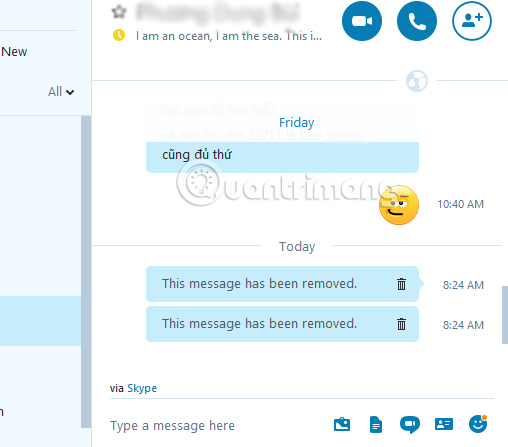
Bước 2:
Để viết chữ in đậm và gửi cho bạn bè, trong phần nhập tin nhắn, chúng ta sẽ thêm dấu * ở vị trí đầu và cuối cùng của đoạn chat. Sau đó nhấn Enter để gửi tin nhắn.
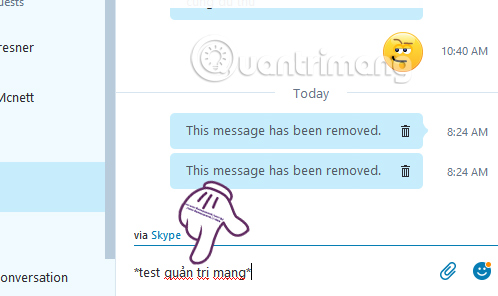
Chẳng hạn như tôi sẽ gõ *test quản trị mạng* và kết quả sẽ như hình dưới đây:
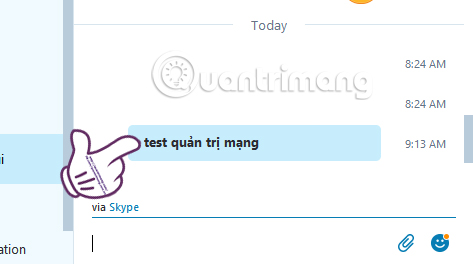
Bước 3:
Nếu như chúng ta muốn viết chữ in nghiêng, nhập dấu _ đằng trước và đằng sau cuối đoạn chat.
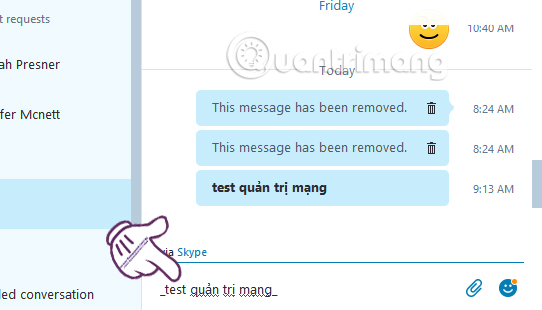
Và chúng ta cũng sẽ được kết quả như hình dưới đây:
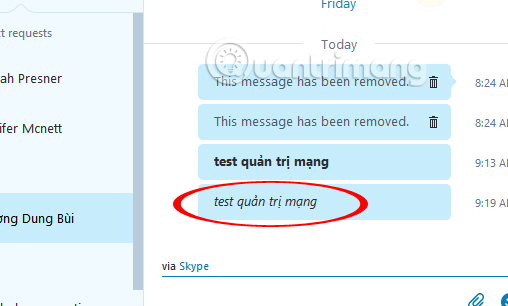
Bước 4:
Ngoài ra, người dùng cũng có thể gửi đoạn chat dưới dạng chữ gạch giữa, khi bạn thêm dấu ~ ở trước và sau cùng đoạn chat.
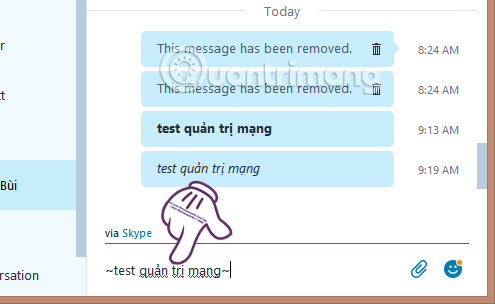
Bạn cũng sẽ được kiểu chữ gạch giữa như trong hình:
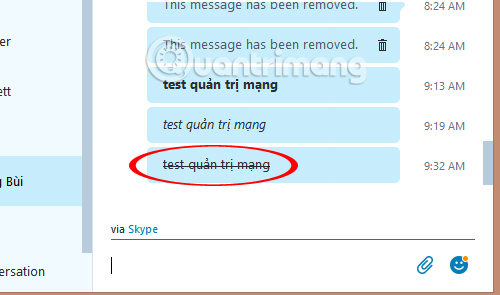
Bước 5:
Ngoài ra, chúng ta cũng có thể thêm {code} ở đầu và sau đoạn chat để sử dụng kiểu chữ khác khi nhắn tin.
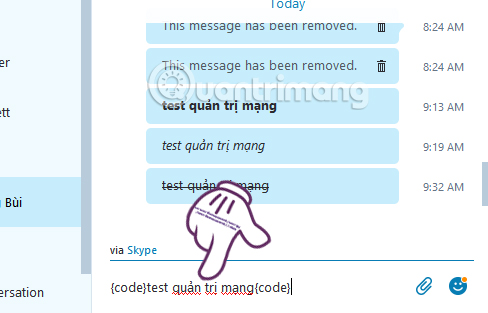
Bạn cũng sẽ có kiểu chữ khác so với dạng chữ thông thường trên Skype.
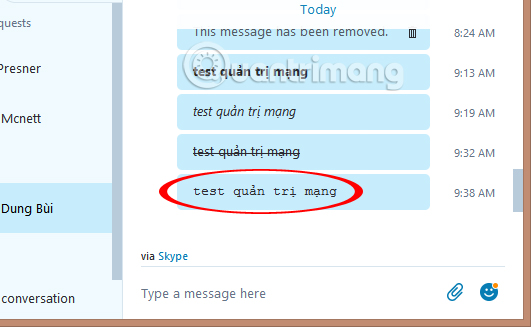
2. Sửa lỗi không viết được chữ tạo kiểu trên Skype:
Nếu như chúng ta đã áp dụng các bước trên cho từng kiểu chữ, nhưng không xuất hiện trong đoạn hội thoại theo đúng định dạng chữ muốn dùng, thì hãy kiểm tra lại thiết lập trên Skype.
Bước 1:
Trên giao diện của Skype, chúng ta nhấn vào mục Tools và chọn Options. Hoặc nhấn tổ hợp phím Ctrl + ,.
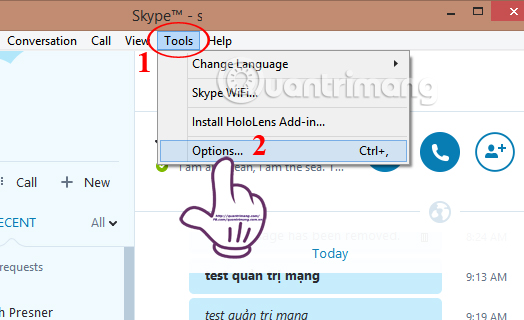
Bước 2:
Trong giao diện Options, tại thanh menu bên trái click chuột vào mục IM & SMS. Tiếp đến chọn IM appearance.
Nhìn sang giao diện bên phải, tích chọn vào dòng Show advanced text formatting. Nhấn Save để lưu lại.
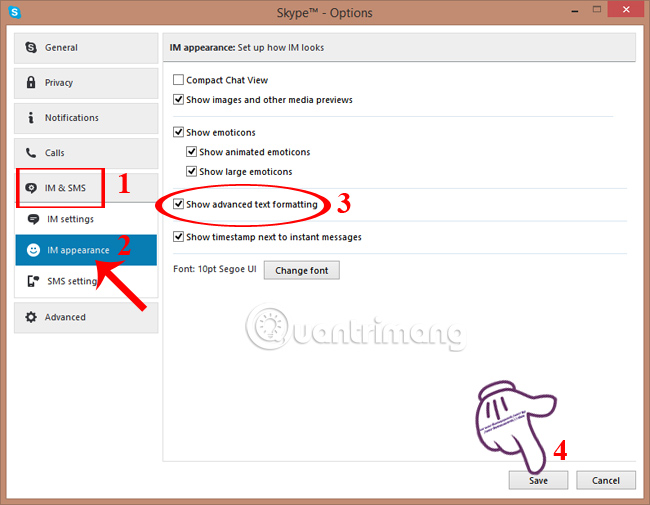
Ngoài ra, cũng tại tùy chỉnh Options này, bạn cũng có thể thay đổi một vài thiết lập sau:
- Change font: thay đổi kiểu chữ khi chat trên Skype.
- Show timetamp next to instant messages: hiển thị hoặc ẩn thời gian chat trên Skype.
- Show large emoticons: hiển thị biểu tượng cảm xúc dạng nhỏ.
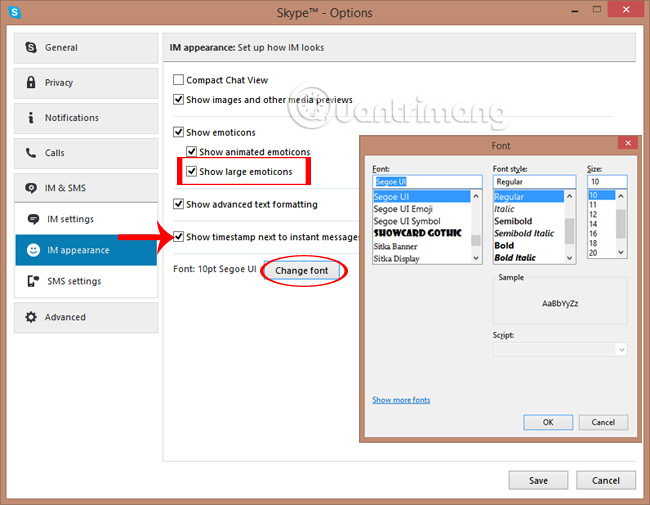
Trên đây là bài hướng dẫn thay đổi một vài kiểu chữ đơn giản khi chúng ta nhắn tin, trò chuyên với bạn bè trên Skpye. Bên cạnh đó, bạn cũng có thể thay đổi một số thiết lập trong Options. Hãy thử các kiểu định dạng chữ khác nhau trên Skype xem sao nhé.
Tham khảo thêm các bài sau đây:
Chúc các bạn thực hiện thành công!
 Công nghệ
Công nghệ  AI
AI  Windows
Windows  iPhone
iPhone  Android
Android  Học IT
Học IT  Download
Download  Tiện ích
Tiện ích  Khoa học
Khoa học  Game
Game  Làng CN
Làng CN  Ứng dụng
Ứng dụng 



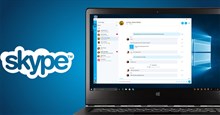














 Linux
Linux  Đồng hồ thông minh
Đồng hồ thông minh  macOS
macOS  Chụp ảnh - Quay phim
Chụp ảnh - Quay phim  Thủ thuật SEO
Thủ thuật SEO  Phần cứng
Phần cứng  Kiến thức cơ bản
Kiến thức cơ bản  Lập trình
Lập trình  Dịch vụ công trực tuyến
Dịch vụ công trực tuyến  Dịch vụ nhà mạng
Dịch vụ nhà mạng  Quiz công nghệ
Quiz công nghệ  Microsoft Word 2016
Microsoft Word 2016  Microsoft Word 2013
Microsoft Word 2013  Microsoft Word 2007
Microsoft Word 2007  Microsoft Excel 2019
Microsoft Excel 2019  Microsoft Excel 2016
Microsoft Excel 2016  Microsoft PowerPoint 2019
Microsoft PowerPoint 2019  Google Sheets
Google Sheets  Học Photoshop
Học Photoshop  Lập trình Scratch
Lập trình Scratch  Bootstrap
Bootstrap  Năng suất
Năng suất  Game - Trò chơi
Game - Trò chơi  Hệ thống
Hệ thống  Thiết kế & Đồ họa
Thiết kế & Đồ họa  Internet
Internet  Bảo mật, Antivirus
Bảo mật, Antivirus  Doanh nghiệp
Doanh nghiệp  Ảnh & Video
Ảnh & Video  Giải trí & Âm nhạc
Giải trí & Âm nhạc  Mạng xã hội
Mạng xã hội  Lập trình
Lập trình  Giáo dục - Học tập
Giáo dục - Học tập  Lối sống
Lối sống  Tài chính & Mua sắm
Tài chính & Mua sắm  AI Trí tuệ nhân tạo
AI Trí tuệ nhân tạo  ChatGPT
ChatGPT  Gemini
Gemini  Điện máy
Điện máy  Tivi
Tivi  Tủ lạnh
Tủ lạnh  Điều hòa
Điều hòa  Máy giặt
Máy giặt  Cuộc sống
Cuộc sống  TOP
TOP  Kỹ năng
Kỹ năng  Món ngon mỗi ngày
Món ngon mỗi ngày  Nuôi dạy con
Nuôi dạy con  Mẹo vặt
Mẹo vặt  Phim ảnh, Truyện
Phim ảnh, Truyện  Làm đẹp
Làm đẹp  DIY - Handmade
DIY - Handmade  Du lịch
Du lịch  Quà tặng
Quà tặng  Giải trí
Giải trí  Là gì?
Là gì?  Nhà đẹp
Nhà đẹp  Giáng sinh - Noel
Giáng sinh - Noel  Hướng dẫn
Hướng dẫn  Ô tô, Xe máy
Ô tô, Xe máy  Tấn công mạng
Tấn công mạng  Chuyện công nghệ
Chuyện công nghệ  Công nghệ mới
Công nghệ mới  Trí tuệ Thiên tài
Trí tuệ Thiên tài